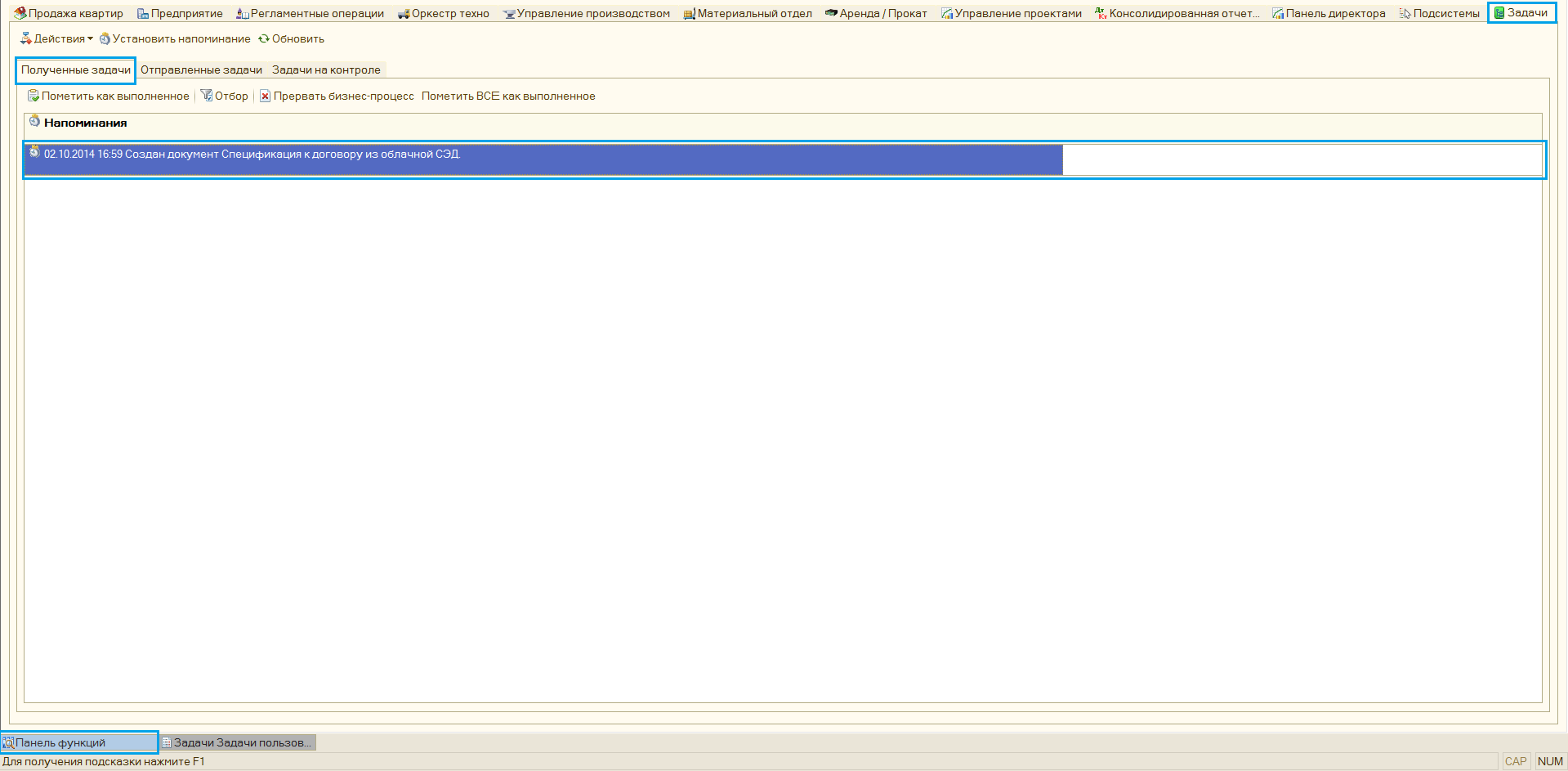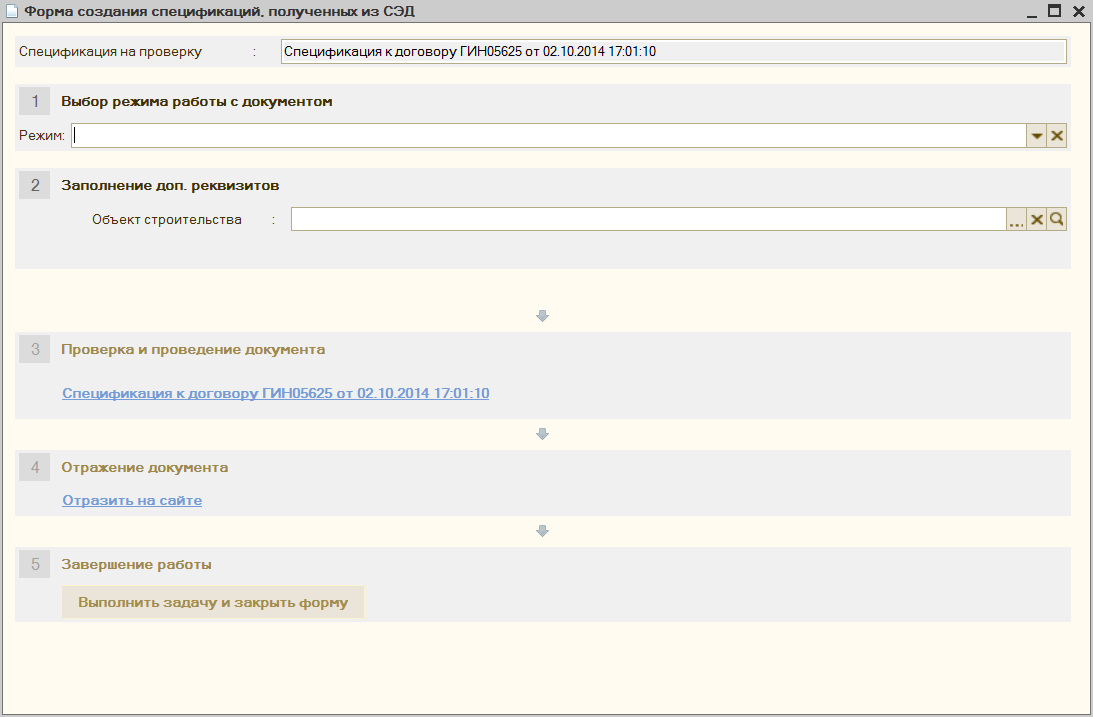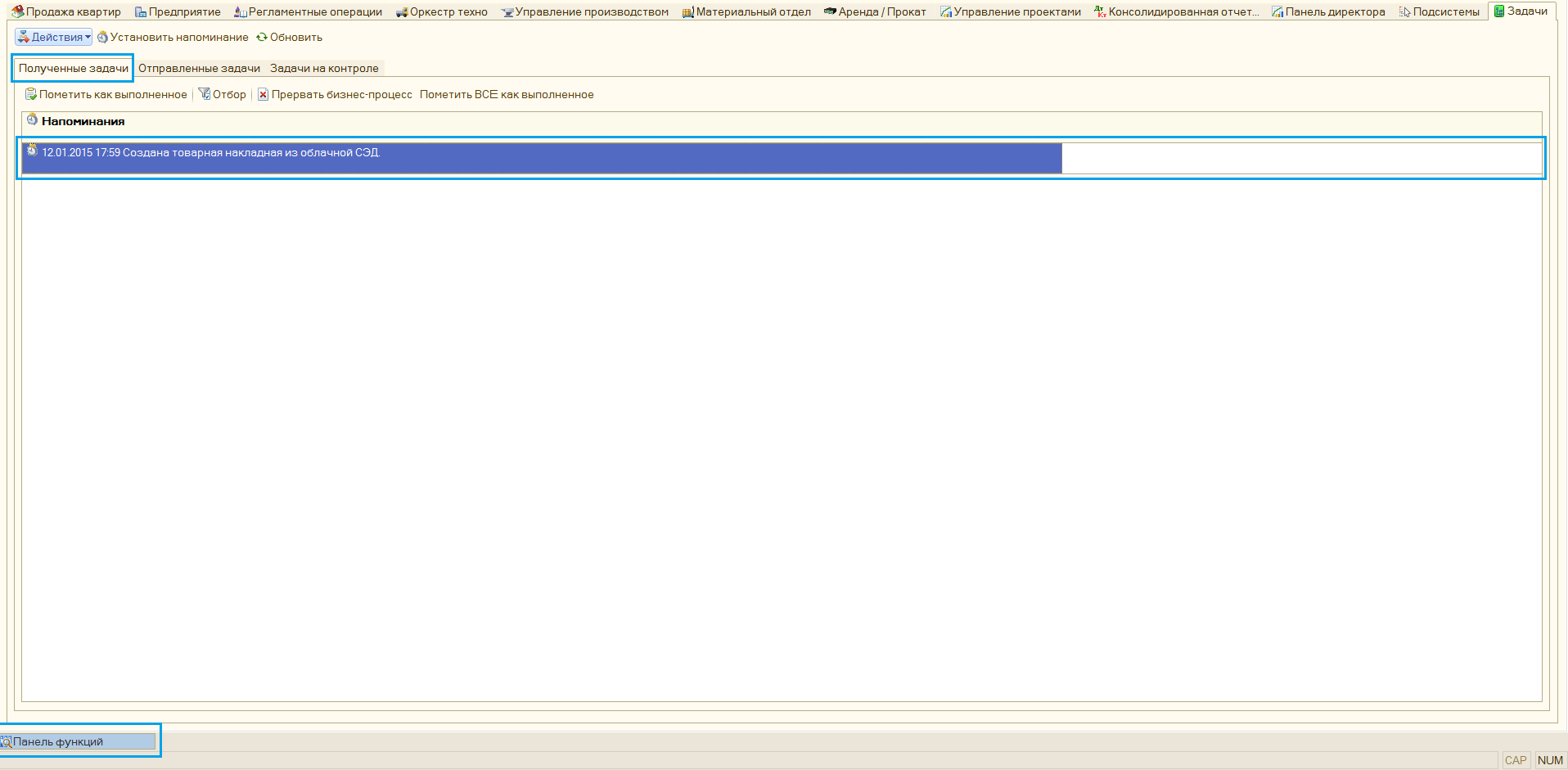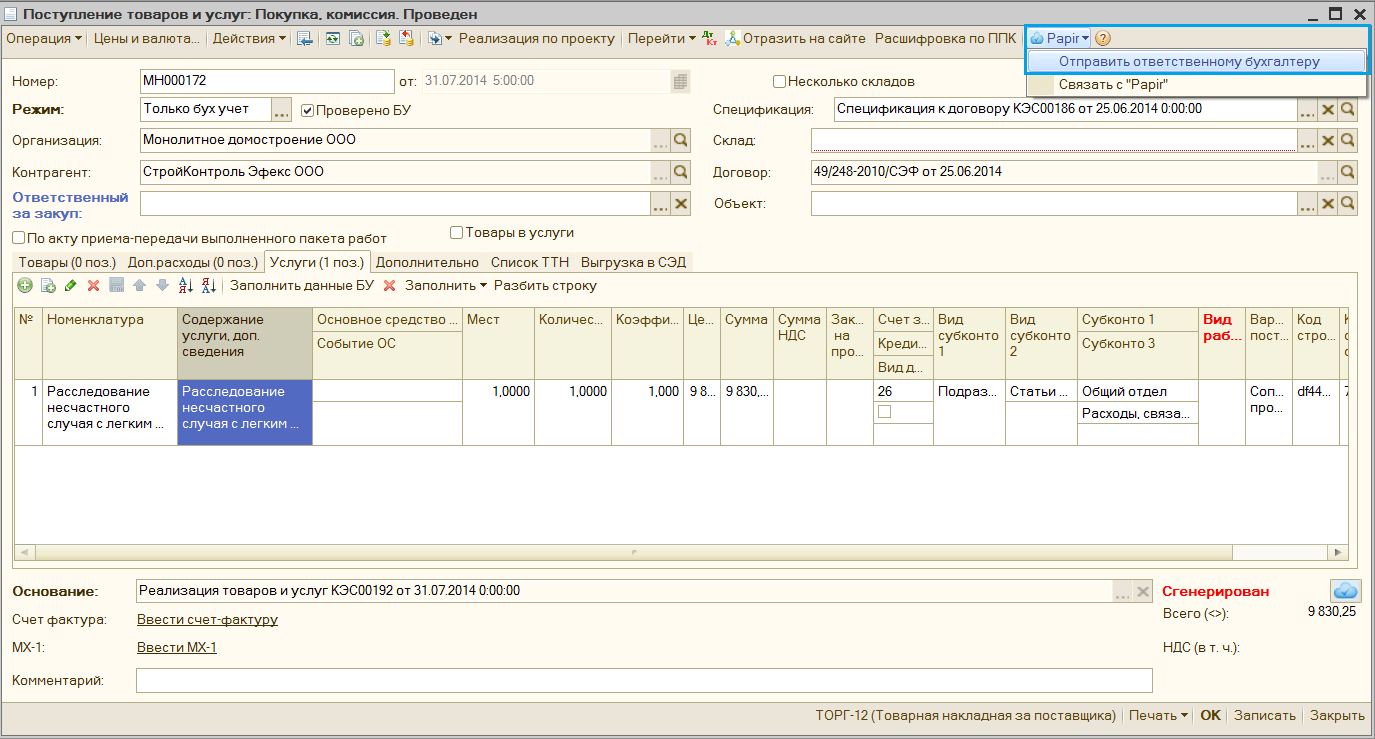Синхронизация 1С и системы Papir
Описание
Инструкция описывает взаимодействие между учетной системой 1С: Предприятие и системой Papir. При выгрузке данных из Papir происходит автоматическое создание/обновление справочников, документов в 1С. Ниже описаны правила заполнения и работа менеджера с синхронизованными объектами.
|
Шаблон в системе Papir
|
Объект 1С |
| СТД 003-2014 |
Справочник "Договоры контрагентов" |
| Спецификация на «Поставку к сроку» договора СТО СТД 003-2014 |
Документ "Спецификация к договору" |
| СТО СМК Товарная накладная |
Документ "Поступление товаров и услуг" |
Справочники
Создание элементов справочника в 1С
При выгрузке из системы Papir осуществляется поиск уже созданного элемента справочника в 1С. Если найденный объект не помечен на удаление, тогда он обновляется. В ином случае, создается новый объект в 1С. После успешного создания элемента справочника пользователю возвращается сообщение в систему Papir об успешном выполнении синхронизации. Если же при выгрузке возникли ошибки, то возвращается, соответственно, описание ошибки.
Договоры контрагентов
Если при создании договора полученный контрагент ведет учет в информационной системе (ИС), тогда автоматически будет создан договор второй стороны, где данный контрагент выступает в роли Организации (то есть стороны при этом меняются местами, вид договора противоположный договору первой стороны).
Правила заполнения
|
|
|
|
|
Если Исполнитель по договору ведет учет в ИС, то Контрагентом выступает Заказчик, иначе Исполнитель |
|
Если Исполнитель по договору ведет учет в ИС, тогда вид договора «С покупателем», иначе «С поставщиком» (для договора второй стороны вид договора, соответственно, будет обратный) |
|
Заполняется из системы Papir |
|
|
|
|
|
|
|
Описание |
|
Заполняется из системы Papir. Перед пришедшим комментарием добавляется текст «#Сгенерирован из облачной СЭД > #» |
|
|
|
Осуществляется поиск найденного ответственного менеджера в справочнике Пользователи. Найденный пользователь выступает в качестве ответственного по договору |
|
Если генерируется договор второй стороны (условия выполнения), то в данное поле проставляются ссылки на связанный договор (для «основного» договора – договор второй стороны, в договоре второй стороны, соответственно, ссылка на «основной» договор) |
|
Если договор двусторонний, тогда признак «Истина», иначе Ложь |
Важно!
Если при повторной выгрузке договора контрагент перестает быть внутренним, тогда связь с договором второй стороны очищается, и он (договор второй стороны помечается) на удаление.
Обновление статуса договора
При выгрузке нового статуса по договору из системы Papir осуществляется автоматическое изменение статуса в 1С и создание задачи ответственному менеджеру из договора.
Если при записи договора или при создании задачи возникли ошибки, изменение статуса из Papir прерывается.
Задача завершается по нажатию на кнопку «Выполнено» (рисунок 1). По нажатию на картинку с изображением облака происходит открытие объекта в системе Papir.
Документы
Создание документа в 1С
При выгрузке из системы Papir осуществляется поиск уже созданного документа в 1С. Если документ найден и проведен, тогда пользователю возвращается сообщение об ошибке. Выгрузка при такой ситуации невозможна. Если документ не проведен, тогда найденный документ обновляется. В ином случае создается новый документ. После успешного создания документа пользователю возвращается сообщение в систему Papir об успешном выполнении синхронизации. Если же при выгрузке возникли ошибки, то возвращается, соответственно, описание ошибки.
Спецификация к договору с вариантом печатной формы «Поставка к сроку»
Выгрузка Спецификации из системы Papir осуществляется по нажатию кнопки «Выгрузить в учетную систему».
Правила заполнения
Важно!
При заполнении документа по процессу автоматизация ген. поставок (то есть была передана Спецификация на Закупку) дополнительно проверяется возможность заполнения нижней табличной части «Товары дополнительно». А именно, в табличной части Спецификации на Поставку к сроку должны быть указаны ТРУ с единичными ресурсами, совпадающими с ресурсами по найденной в 1С Спецификации на Закупку к сроку.
В случае успешного заполнения документа, спецификация записывается в ИС, и создается задача ответственному по документу о необходимости проверки и перевода созданного документа в статус «Действующий». Если при записи документа или задачи возникли ошибки, процесс выгрузки в 1С прерывается с соответствующим сообщением пользователю.
Работа с задачей менеджеру
Форма задачи представлена на рисунке 2.
Перейти к задаче можно через окно «Оповещения о задачах», которое появляется в течение 5-10 минут после выгрузки из системы Papir (рисунок 3), либо сразу через вкладку «Задачи», расположенной на панели функций в 1С: Предприятие (рисунок 4).
В форме задачи по нажатию на ссылку в области «Созданный документ» открывается дополнительная форма, позволяющая пользователю завершить работу с задачей и перевести спецификацию в состояние «Действующая».
Внешний вид дополнительной формы представлен на рисунке 5.
Для перевода спецификации в состояние «Действующая» необходимо последовательно пройти следующие этапы задачи:
1 Этап
Выбор необходимого режима работы с документом.
Режим «По пакету работ инвест. проекта» доступен по застройщикам, у которых включен режим «Управление инвестиционными проектами по MS Project», с вариантами печатных форм спецификации: «Пакет работ», «Поставка и оказание услуг по ИСП», «Оказание услуг по управлению ИСП», «Поставка к сроку» (не по процессу автоматизация ген. поставок). Данный режим предполагает создание спецификации по пакету инвест. проекта.
Режим «По процессу автоматизации ген. поставок» предполагает создание спецификации к договору на основании данных по ПМР (в данном случае заполнении на основании Спецификации к договору с вариантом печатной формы «Закупка к сроку»).
Режим «По типовому механизму работы с документом» предполагает создание спецификации к договору без указания какой-либо дополнительной информации. Создание спецификации к договору происходит в штатном режиме.
Форма выбора режима представлена на рисунке 6.
Важно!
Если синхронизованный документ уже содержал информацию о спецификации на закупку к сроку, тогда для выбора доступен только один режим работы с задачей – «По процессу автоматизации ген. поставок», при этом изменить связанную спецификацию на закупку к сроку в дальнейшем будет нельзя.
2 Этап
Заполнение дополнительных реквизитов.
Данный этап необходим для прохождения по следующим режимам работы:
3 Этап
Проверка и заполнение документа.
На данном этапе осуществляется непосредственно переход к созданному из системы Papir документу 1С, его проверка, дозаполнение реквизитов при необходимости и проведение. При этом:
Если в закупке к сроку количество по одному единичному ресурсу (или коду строку для случая, когда была передана Спецификация на закупку к сроку из системы Papir) разнесено на несколько объектов/пакетов, тогда поступившее количество по поставке к сроку распределяется по объектам/пакетам, закрывая от большего количества меньшее (см. предыдущий рисунок). Если количества недостаточно, или необходимо списать количество с другого объекта/пакета, тогда пользователь вручную перераспределяет исходное количество. Далее отмечает необходимые строки для загрузки в спецификацию на Поставку к сроку и нажимает кнопку «ОК». По нажатию закрывается дополнительная форма и открывается документ Спецификация к договору на поставку к сроку, заполненный с учетом данных по ПМР (рисунок 13).
Важно!
Если при открытии формы нижняя табличная часть не заполнена или по каким-либо строкам верхней табличной части нет связанных данных в нижней табличной части, тогда необходимо вернуться к началу 3 этапа. Заполнение нижней табличной части обязательно для данного режима работы.
Далее пользователь проверяет корректность разнесение строк, дозаполняет при необходимости другие реквизиты документа и проводит спецификацию. Если по покупателю включен режим «Управление инвестиционными проектами в строительстве» или режим «Управление инвестиционными проектами по MS Project», тогда документ автоматически отражается со стороны покупателя на сайте ИСП или MS Project соответственно по данным нижней табличной части
При проведении, если по документу нет необходимости отражения в бюджете инвестиционных проектов (либо уже отражено вручную или автоматически), тогда статус документа устанавливается в «Действующая».
4 Этап
Отражение документа.
Данный этап доступен в том случае, если спецификация еще не отражена на сайте, либо необходимости в отражении как со стороны покупателя, так и со стороны продавца нет. В таком случае выполнение задачи переходит сразу к 5 этапу. Если необходимость в отражении есть, тогда по нажатию на кнопку «Отразить на сайте», открывается форма обработки «Ручное распределение доходов/расходов по проектам», где пользователь выполняет привязку строк документа с данными сайта (рисунок 14).
После успешного отражения, когда все строки документа отражены на сайте на полную сумму, спецификация переводится в статус «Действующая», выполнение задачи переходит к завершающему этапу.
5 Этап
Завершение работы.
По кнопке «Выполнить задачу и закрыть форму» (рисунок 15) соответственно выполняется текущая задача пользователя, работа с задачей завершена и спецификация к договору переведена в состояние «Действующая».
Восстановление задачи менеджеру
Если пользователю доступна роль «Модератор Скотч», тогда он может возвращать уже выполненную задачу на исполнение менеджеру (исполнителю по задаче). При этом состояние спецификации возвращается на «Свободна», и менеджер может пройти этапы выполнения по задаче заново. В форме спецификации данному пользователю доступна кнопка «Активировать задачу из "Papir"» (рисунок 16).
Важно!
Данный функционал используется для случая, когда менеджер ошибся на первых этапах и завершил задачу некорректно. Если по спецификации уже есть документы ПУД, то ответственность за возврат задачи на исполнение менеджеру и изменение состояния спецификации несет пользователь с ролью «Модератор Скотч».
Поступление товаров и услуг
Правила заполнения
|
|
|
|
|
|
|
|
|
|
Заполняется исполнителем по документу |
|
Заполняется по данным системы Papir в зависимости от найденных сторон |
|
Описание |
| Шапка документа |
|
Осуществляется поиск в 1С в справочнике Склады
|
|
«Покупка, комиссия» |
|
«Опер.учет + Бух.Учет» |
|
Заполняется из системы Papir |
|
|
|
|
|
Заполняется по договору в 1С |
|
|
|
|
|
|
|
|
|
|
|
|
|
|
|
|
|
|
|
|
|
|
|
|
|
|
|
|
Документ записывается в ИС, и создается задача в 1С ответственному по документу. Если при записи документа или задачи возникли ошибки, процесс выгрузки в 1С прерывается.
Работа с задачей менеджеру
При успешной синхронизации с системой Papir ответственному по документу создается задача в 1С:
Перейти к задаче можно через окно «Оповещения о задачах», которое появляется в течение 5-10 минут после выгрузки из системы Papir (рисунок 18), либо сразу через вкладку «Задачи», расположенной на панели функций в 1С: Предприятие (рисунок 19).
В форме задачи по нажатию на ссылку в области «Созданный документ» открывается дополнительная форма, позволяющая подобрать коды строк спецификации (и саму спецификацию при необходимости) для строк табличных частей документа Поступления товаров и услуг. Внешний вид дополнительной формы представлен на рисунке 20.
В форме подбираются остатки по спецификациям к договору в разрезе кодов строк, автоматически распределяется количество ТРУ по остаткам (по fifo начиная с первых спецификаций). Если при выгрузке из системы Papir договор контрагента не был передан, тогда перед заполнением табличной части предварительно необходимо выбрать договор контрагента. Остатки по спецификации определяются в разрезе указанного договора.
Далее пользователь отмечает необходимые строки для загрузки в Поступление и нажимает кнопку «ОК». По нажатию закрывается дополнительная форма и открывается документ Поступление товаров и услуг, заполненный с учетом связей со спецификациями (рисунок 21). Пользователю необходимо проверить сгенерированный документ, дозаполнить при необходимости другие реквизиты документа и провести.
При успешном проведении документа задача считается выполненной.
Если в системе Papir счет фактура также подписана, менеджеру необходимо воспользоваться кнопкой «Отправить ответственному бухгалтеру» (рисунок 22) для уведомления ответственного бухгалтера по организации о необходимости отражения данного документа в бухгалтерском учете и создания счет фактуры в 1С: Предприятие.
Логирование процесса загрузки документов
При создании документов в 1С из системы Papir формируются логи.
Лог описывает процесс заполнения документа, поиска информации по переданным из Papir данным.
Данная информация служит для анализа проблемных ситуаций, ошибок при заполнении документа. Предназначен для продвинутых пользователей. Перейти к логу можно через задачу менеджера (рисунок 23), либо из формы документа (рисунок 24).
Обновление статуса документов
При выгрузке нового статуса по документу из системы Papir осуществляется автоматическое изменение статуса в 1С и создание задачи ответственному менеджеру из договора.
Если при записи документа или при создании задачи возникли ошибки, изменение статуса из Papir прерывается.
Задача завершается по нажатию на кнопку «Выполнено» (рисунок 25).
Ручное связывание объектов 1С с системой Papir
В случае, если необходимо связать уже созданный объект в 1С (элемента справочника, документ) с объектом в системе Papir необходимо воспользоваться кнопкой на верхней панели «Papir → Связать с "Papir"» (рисунок 26).
Важно!
Если объект выгружен в Papir, вернется соответствующее сообщение, изменять уже существующую связь нельзя.
По нажатию на кнопку пользователю выводится окно (рисунок 27),
где он указывает идентификатор объекта из системы Papir, без кавычек (рисунки 28 и 29).
При успешной синхронизации объект 1С связывается с объектом в системе Papir, пользователю выводится сообщение: «Объект успешно связан.».